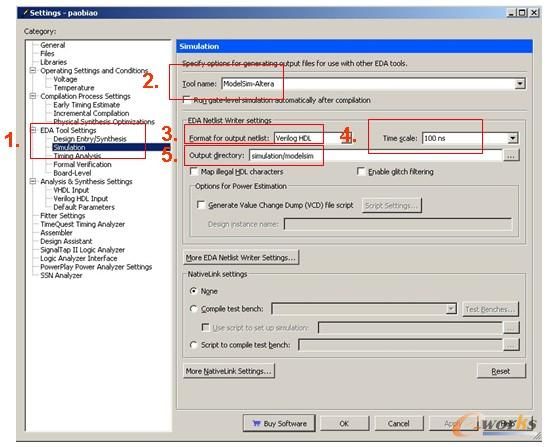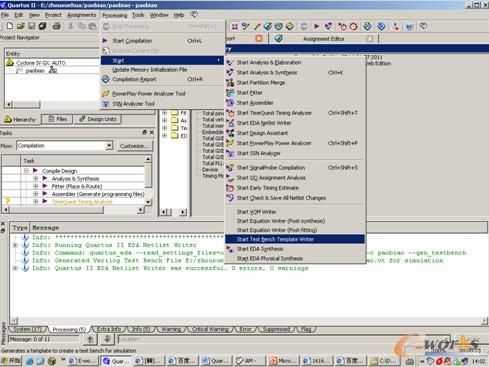如何在Quartus II 11.0中调用ModelSim-Altera 6.5e
1 Altera官网下载两款软件并安装
下载网址: https://www.altera.com/download/software/modelsim/zh_cn,选择Quartus II 网络版、ModelSim-Altera入门版。目前这两款软件都是免费的,不需要许可证,安装简单,使用期限是30天。
【注意】务必记住安装的路径,特别是ModelSim-Altera的安装路径。
2 指定ModelSim-Altera 6.5e的安装路径
打开Quartus II 11.0软件,新建工程和文件并保存。
1.然后在菜单栏选择 tools->options;
2.在options选项卡中选中EDA tool options;
3.在该选项卡中下面的ModelSim-Altera一项指定安装路径为E:/Altera/11.0/modelsim_ae/win32aloem(其中E:/Altera/11.0/modelsim_ae/为我电脑中ModelSim-Altera 6.5e的安装路径)
3 指定Quartus II 11.0仿真软件
在Quartus II 11.0界面菜单栏中选择Assignments->Settings。
1.选中该界面下EDA Tool settings中的Simulation一项;
2.Tool name中选择ModelSim-Altera;
3.Format for output netlist中选择开发语言的类型Verilog或者VHDL等,
4.Time scale 指定时间单位级别
5.Output directory指定测试文件模板的输出路径(该路径是工程文件的相对路径)。
4 生成仿真测试文件
选择Quartus II 11.0开发界面菜单栏下Processing->Start->Start Test Bench Template Writer,提示生成成功。
分页
5 配置选择仿真文件
打开仿真测试文件(在上述3中指定的Output directory 目录下找到后缀名为".vt"的文件)并根据自己需要进行编辑。
1. 在Quartus II 11.0界面菜单栏中选择Assignments->Settings->EDA Tool settings->Simulation;
2.选择Compile test bench右边的Test benches;
3.然后在出现的界面中选择New,在新出现的界面中Test bench name 输入测试文件名字,在Top level module in test bench 栏中输入测试文件中的顶层模块名;
4.选中Use test bench to perform VHDL timing simulation并在Design instance name in test bench中输入设计测试文件中设计例化名默认为i1;
5.然后在Test bench files栏下的file name 选择测试文件(在第3步中指定的测试文件输出路径下的后缀名为" .vt " 文件的测试文件),然后点击add,一步一步OK。
【注意】Test bench name和Top level module in test bench 以及Design instance name in test bench分别为".vt"文件的文件名、vt文件中顶层实体模块名、Verilog或者VHDL文件中的模块的例化名。
6 仿真文件配置完成后回到Quartus II 11.0 开发界面
在Quartus II 11.0界面菜单栏中选择菜单栏Tools中的Run EDA Simulation Tool->EDA RTL Simulation 进行行为级仿真,接下来就可以看到ModelSim-Altera 6.5e的运行界面,观察仿真波形。
下载网址: https://www.altera.com/download/software/modelsim/zh_cn,选择Quartus II 网络版、ModelSim-Altera入门版。目前这两款软件都是免费的,不需要许可证,安装简单,使用期限是30天。
【注意】务必记住安装的路径,特别是ModelSim-Altera的安装路径。
2 指定ModelSim-Altera 6.5e的安装路径
打开Quartus II 11.0软件,新建工程和文件并保存。
1.然后在菜单栏选择 tools->options;
2.在options选项卡中选中EDA tool options;
3.在该选项卡中下面的ModelSim-Altera一项指定安装路径为E:/Altera/11.0/modelsim_ae/win32aloem(其中E:/Altera/11.0/modelsim_ae/为我电脑中ModelSim-Altera 6.5e的安装路径)

图1 指定ModelSim-Altera 6.5e的安装路径
3 指定Quartus II 11.0仿真软件
在Quartus II 11.0界面菜单栏中选择Assignments->Settings。
1.选中该界面下EDA Tool settings中的Simulation一项;
2.Tool name中选择ModelSim-Altera;
3.Format for output netlist中选择开发语言的类型Verilog或者VHDL等,
4.Time scale 指定时间单位级别
5.Output directory指定测试文件模板的输出路径(该路径是工程文件的相对路径)。
4 生成仿真测试文件
选择Quartus II 11.0开发界面菜单栏下Processing->Start->Start Test Bench Template Writer,提示生成成功。
分页
5 配置选择仿真文件
打开仿真测试文件(在上述3中指定的Output directory 目录下找到后缀名为".vt"的文件)并根据自己需要进行编辑。
1. 在Quartus II 11.0界面菜单栏中选择Assignments->Settings->EDA Tool settings->Simulation;
2.选择Compile test bench右边的Test benches;
3.然后在出现的界面中选择New,在新出现的界面中Test bench name 输入测试文件名字,在Top level module in test bench 栏中输入测试文件中的顶层模块名;
4.选中Use test bench to perform VHDL timing simulation并在Design instance name in test bench中输入设计测试文件中设计例化名默认为i1;
5.然后在Test bench files栏下的file name 选择测试文件(在第3步中指定的测试文件输出路径下的后缀名为" .vt " 文件的测试文件),然后点击add,一步一步OK。
【注意】Test bench name和Top level module in test bench 以及Design instance name in test bench分别为".vt"文件的文件名、vt文件中顶层实体模块名、Verilog或者VHDL文件中的模块的例化名。
6 仿真文件配置完成后回到Quartus II 11.0 开发界面
在Quartus II 11.0界面菜单栏中选择菜单栏Tools中的Run EDA Simulation Tool->EDA RTL Simulation 进行行为级仿真,接下来就可以看到ModelSim-Altera 6.5e的运行界面,观察仿真波形。